ps選取圖層內容的方法:1、滑鼠左鍵直接去選擇圖層,找出對應圖形的圖層;2、將上方屬性欄中【自由選擇】前劃上對勾,再點擊圖形;3、按住CTRL鍵後,滑鼠左鍵點選圖形。

ps選取圖層內容的方法:
一:滑鼠流,適合新手使用,滑鼠左鍵直接去選擇圖層,找對應圖形的圖層,滑鼠左鍵單擊,即可選取圖層
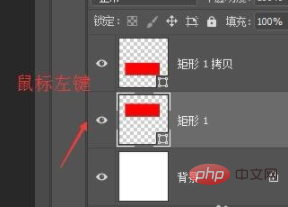
#二:選擇移動工具,將上方屬性列中「自由選擇」前劃上對勾,然後再點選圖形,點選圖形後,會自動跳到對應圖形的圖層位置
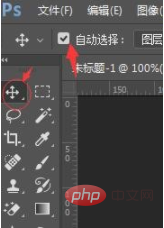
三:使用快捷鍵ctrl,按住CTRL鍵後,滑鼠左鍵點選圖形,也會自動選取對應的圖層
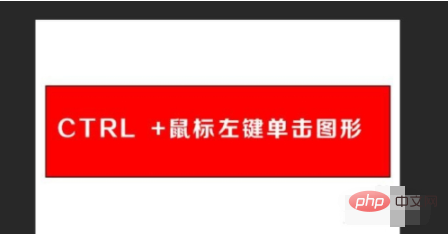
#四:快捷鍵ctrl alt鍵滑鼠右鍵,和方法三類似,按住ctrl鍵和alt鍵後,再右鍵去點擊圖形,也會選取對應的圖層,當移動時,需要放開alt和ctrl鍵去移動
相關學習推薦:PS影片教學
以上是ps怎麼選取圖層內容的詳細內容。更多資訊請關注PHP中文網其他相關文章!

